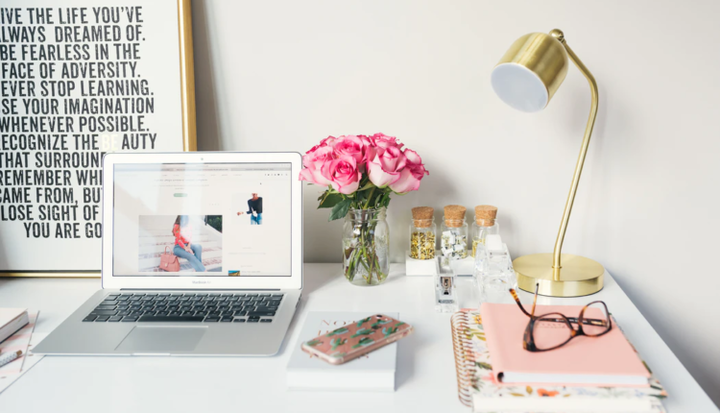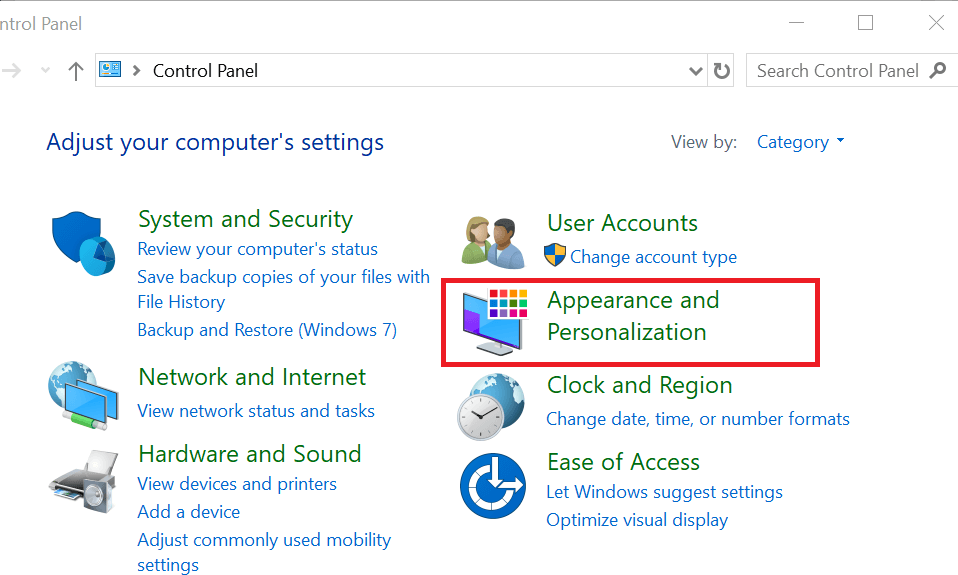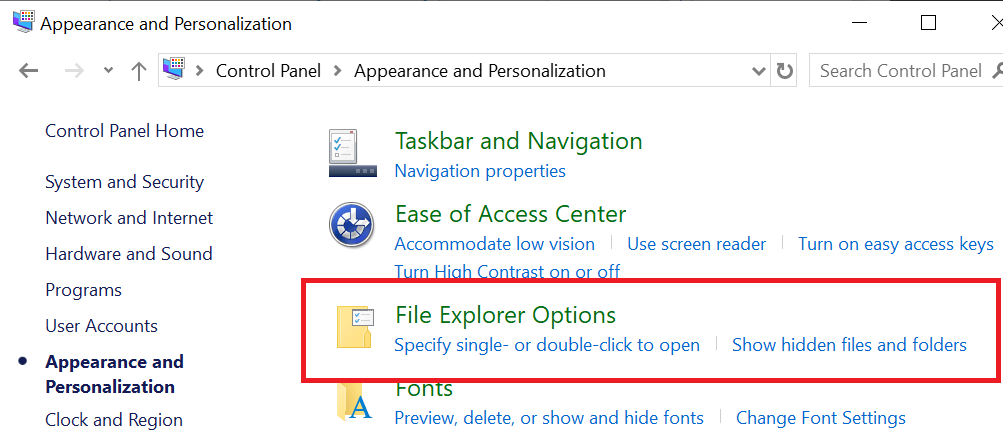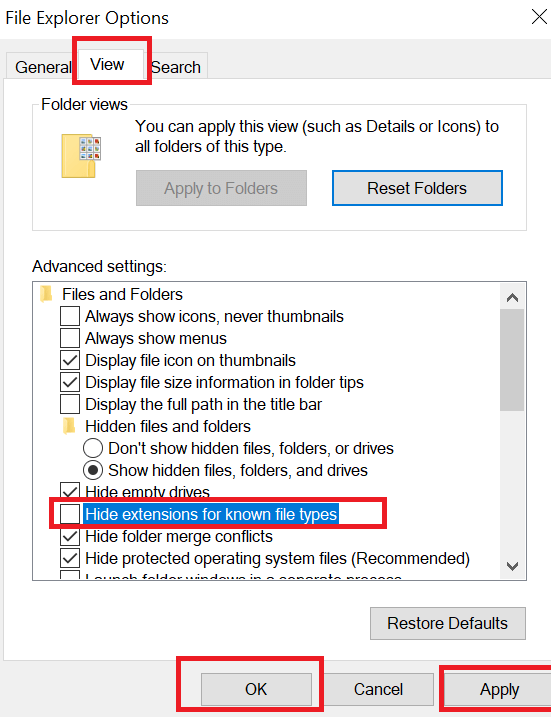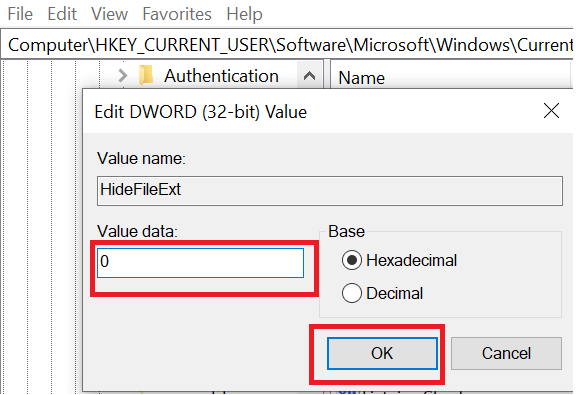Wie zeige ich Dateierweiterungen in Windows 10 an? Probieren Sie diese 3 Methoden aus
Wie kann ich Dateierweiterungen in Windows 10 sehen?
1 Verwenden Sie den Windows-Datei-Explorer
- Öffnen Sie den Datei-Explorer. Klicken Sie in der Taskleiste auf das Ordnersymbol oder suchen Sie es mithilfe der Suchleiste.
- Stellen Sie sicher, dass die Multifunktionsleiste (oben) maximiert ist und die Registerkarte ” Datei, Startseite, Freigabe und Ansicht” angezeigt wird.
- Klicken Sie auf die Registerkarte Ansicht.
![Wie zeige ich Dateierweiterungen in Windows 10 an? Probieren Sie diese 3 Methoden aus]()
- Aktivieren Sie das Kontrollkästchen ” Dateinamenerweiterungen ” im Abschnitt ” Einblenden / Ausblenden “.
- Wenn Sie jetzt einen Ordner öffnen, sollten Sie in der Lage sein, den Dateinamen gefolgt von der Erweiterung für alle Dateien anzuzeigen.
2 Zeigen Sie die Dateierweiterung in der Systemsteuerung an
- Drücken Sie die Windows – Taste + R.
- Geben Sie control ein und drücken Sie OK.
- Klicken Sie auf die Registerkarte Darstellung und Personalisierung.
![Wie zeige ich Dateierweiterungen in Windows 10 an? Probieren Sie diese 3 Methoden aus]()
- Klicken Sie auf Datei-Explorer-Optionen.
![Wie zeige ich Dateierweiterungen in Windows 10 an? Probieren Sie diese 3 Methoden aus]()
- Klicken Sie im Fenster “Datei-Explorer-Optionen” auf die Registerkarte Ansicht.
- Scrollen Sie unter Erweiterte Einstellungen nach unten und deaktivieren Sie das Kontrollkästchen „ Erweiterungen für bekannte Dateitypen ausblenden “.
![Wie zeige ich Dateierweiterungen in Windows 10 an? Probieren Sie diese 3 Methoden aus]()
- Klicken Sie auf Übernehmen und dann auf OK, um die Änderungen zu speichern. Windows 10 sollte jetzt Dateierweiterungen im Datei-Explorer anzeigen.
3 Verwenden Sie den Registrierungseditor
- Drücken Sie die Windows-Taste + R, um Ausführen zu öffnen.
- Geben Sie regedit ein und klicken Sie auf OK.
- Navigieren Sie im Registrierungseditor zum folgenden Pfad:
ComputerHKEY_CURRENT_USERSoftware. - Navigieren Sie dann zu MicrosoftWindowsCurrentVersionExplorerAdvanced.
- Suchen Sie im rechten Bereich nach dem DWORD-Wert “HideFileExt”.
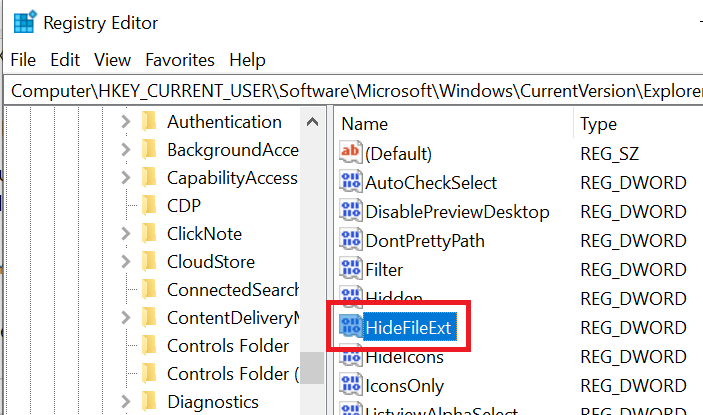
- Klicken Sie mit der rechten Maustaste auf das DWORD „HideFileExt” und wählen Sie „ Ändern “.
![Wie zeige ich Dateierweiterungen in Windows 10 an? Probieren Sie diese 3 Methoden aus]()
- In den Wertdaten, geben Sie 0 ein und klicken Sie auf OK.
- Schließen Sie den Registrierungseditor und prüfen Sie, ob in Windows 10 Dateierweiterungen angezeigt werden.
Verwandte Geschichten, die Ihnen gefallen könnten:
- 4 Möglichkeiten zum Batch-Umbenennen von Dateien in Windows 10
- So greifen Sie auf unbekannte Dateierweiterungen in Windows 10/8/7 zu
- Wie möchten Sie diese Datei öffnen? [FEST]